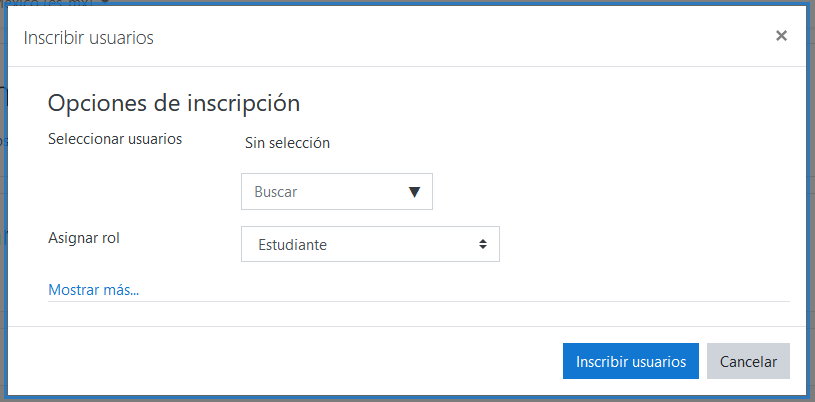Diferencia entre revisiones de «Añadir nuevos usuarios»
De MoodleDocs
(tidy up) |
(Center) |
||
| (No se muestran 5 ediciones intermedias del mismo usuario) | |||
| Línea 9: | Línea 9: | ||
#Ingrese con su cuenta de administrador | #Ingrese con su cuenta de administrador | ||
#Desde el panel izquierdo (el Cajón de Navegación) haga clic en '''Administración del sitio''' | #Desde el panel izquierdo (el Cajón de Navegación) haga clic en '''Administración del sitio''' | ||
#Haga clic en la pestaña de '''Plugins' | #Haga clic en la pestaña de '''Plugins''' baje hasta '''Autenticación''' (Matriculación) | ||
#Clic en '''Gestionar autenticación''' | #Clic en '''Gestionar autenticación''' | ||
#Clic para abrir el ícono del 'ojo' de '''Auto registro basado en Email''': | #Clic para abrir el ícono del 'ojo' de '''Auto registro basado en Email''': | ||
[[Archivo: | [[Archivo:ES_AdminBasicsEBSR.png|Center]] | ||
6. Deslizarse hacia abajo y desde la selección desplegable para ' | 6. Deslizarse hacia abajo y desde la selección desplegable para 'Registrase a sí mismo' seleccionar '''Auto registro basado en Email''': | ||
[[Archivo: | [[Archivo:ES_AdminBasicsCSEBSR.png|Center]] | ||
7. Deslizarse hacia abajo y elegir el botón para '''Guardar cambios''' | 7. Deslizarse hacia abajo y elegir el botón para '''Guardar cambios''' | ||
| Línea 28: | Línea 28: | ||
#Hacer clic en '''Añadir un nuevo usuario''' | #Hacer clic en '''Añadir un nuevo usuario''' | ||
#Añada los detalles del usuario, usando el ícono [[File:helpicon.png]] para más ayuda | #Añada los detalles del usuario, usando el ícono [[File:helpicon.png]] para más ayuda | ||
#Si Usted quiere que se les envíe un Email con los detalles de la nueva cuenta, hacer clic en 'Generar contraseña y notificarle al | #Si Usted quiere que se les envíe un Email con los detalles de la nueva cuenta, hacer clic en 'Generar contraseña y notificarle al usuario' | ||
#Hacer clic en '''Crear usuario''' | #Hacer clic en '''Crear usuario''' | ||
==Añadir usuarios al curso== | ==Añadir usuarios al curso== | ||
Una vez que los usuarios ya tengan cuentas, Usted necesitará darles acceso al curso. Las dos maneras más comunes para hacerlo son: | |||
*[[#Habilitar apuntarse al curso|Habilitar apuntarse al curso]] para que puedan inscribirse (matricularse) ellos mismo | |||
*[[#Habilitar apuntarse al curso|Habilitar apuntarse al curso]] | *[[#Añadir profesores y estudiantes|Añadir profesores y estudiantes]] manualmente al curso. | ||
*[[#Añadir profesores y estudiantes|Añadir profesores y estudiantes]] | |||
==Habilitar apuntarse al curso== | ==Habilitar apuntarse al curso== | ||
# | #Ingrese como un administrador o un profesor y vaya al curso donde quiere permitirles el acceso a los usuarios | ||
# | #Vaya al curso donde quiere permitirles acceder a los usuarios | ||
# | #Desde el panel izquierdo (Cajón de navegación) haga clic en '''Participantes''' | ||
# | #Haga clic en el ícono del engrane a la derecha [[File:cogicon.png]](arriba de Inscribir usuarios) y seleccione '''Métodos de inscripción''' | ||
# | #Haga clic para abrir el ojo de '''Auto inscripción (Estudiante)''' | ||
==Añadir profesores y estudiantes== | ==Añadir profesores y estudiantes== | ||
# | #Ingrese con su cuenta de administrador y vaya al curso donde quiere añadir profesores y estudiantes. | ||
# | #Desde el panel izquierdo (Cajón de Navegación) haga clic en '''Participantes''' | ||
# | #Haga clic en '''Inscribir usuarios''' | ||
# | #Desde los menús desplegables, seleccione los usuarios que desea y el rol que quiere darles: | ||
[[Archivo: | [[Archivo:ES_AdminBasicsME.png|Center]] | ||
5. | 5. Haga clic en '''Inscribir usuarios'''. | ||
[[en:Add new users]] | [[en:Add new users]] | ||
Revisión actual - 17:43 5 jul 2020
Añadir usuarios al sitio
Para que la gente entre a sus cursos, primeramente necesitan tener una cuenta en su sitio. Las dos formas más comunes de hacerlo son:
- Habilitar apuntarse al curso para que puedan crear sus propias cuentas en el sitio
- Crear una cuenta de usuario para ellos, Usted, manualmente.
Habilitar apuntarse
- Ingrese con su cuenta de administrador
- Desde el panel izquierdo (el Cajón de Navegación) haga clic en Administración del sitio
- Haga clic en la pestaña de Plugins baje hasta Autenticación (Matriculación)
- Clic en Gestionar autenticación
- Clic para abrir el ícono del 'ojo' de Auto registro basado en Email:
6. Deslizarse hacia abajo y desde la selección desplegable para 'Registrase a sí mismo' seleccionar Auto registro basado en Email:
7. Deslizarse hacia abajo y elegir el botón para Guardar cambios
Crear un usuario
- Ingrese con su cuenta de administrador
- Desde el panel izquierdo (el Cajón de navegación) hacer clic en Administración del sitio
- Hacer clic en la pestaña de Usuarios
- Hacer clic en Añadir un nuevo usuario
- Añada los detalles del usuario, usando el ícono
 para más ayuda
para más ayuda - Si Usted quiere que se les envíe un Email con los detalles de la nueva cuenta, hacer clic en 'Generar contraseña y notificarle al usuario'
- Hacer clic en Crear usuario
Añadir usuarios al curso
Una vez que los usuarios ya tengan cuentas, Usted necesitará darles acceso al curso. Las dos maneras más comunes para hacerlo son:
- Habilitar apuntarse al curso para que puedan inscribirse (matricularse) ellos mismo
- Añadir profesores y estudiantes manualmente al curso.
Habilitar apuntarse al curso
- Ingrese como un administrador o un profesor y vaya al curso donde quiere permitirles el acceso a los usuarios
- Vaya al curso donde quiere permitirles acceder a los usuarios
- Desde el panel izquierdo (Cajón de navegación) haga clic en Participantes
- Haga clic en el ícono del engrane a la derecha
 (arriba de Inscribir usuarios) y seleccione Métodos de inscripción
(arriba de Inscribir usuarios) y seleccione Métodos de inscripción - Haga clic para abrir el ojo de Auto inscripción (Estudiante)
Añadir profesores y estudiantes
- Ingrese con su cuenta de administrador y vaya al curso donde quiere añadir profesores y estudiantes.
- Desde el panel izquierdo (Cajón de Navegación) haga clic en Participantes
- Haga clic en Inscribir usuarios
- Desde los menús desplegables, seleccione los usuarios que desea y el rol que quiere darles:
5. Haga clic en Inscribir usuarios.